X (in precedenza Twitter) offre un’ampia gamma di funzionalità extra con un abbonamento X Premium (in precedenza Twitter Blue). Una delle tante funzionalità di cui puoi usufruire è la possibilità di creare una community su X.
Le community forniscono uno spazio isolato in cui tu e i tuoi follower potete interagire senza consentire a chiunque si imbatta nelle tue conversazioni di impegnarsi.
Se sei interessato a saperne di più sulle X Community, sei nel posto giusto. Presenteremo le X Community e poi ti mostreremo come creare la tua X Community sull’app mobile e sul sito web.
Una community è uno spazio dedicato per interagire con persone che la pensano allo stesso modo su un particolare argomento. Da un livello elevato, puoi pensare a una X Community come a un gruppo su Facebook in cui i membri possono connettersi e interagire tra loro in uno spazio isolato ma, come previsto, con alcune lievi differenze.
Come funzionano le comunità X (Twitter).
Tutte le comunità X sono pubbliche, ma i tweet all’interno del lavoro differiscono leggermente da quelli normali. Innanzitutto, quando invii un tweet in una community, questo non verrà visualizzato sul tuo profilo o sulla cronologia principale dei follower. Solo i membri della community possono vedere il tweet nella loro cronologia principale.
Tuttavia, non confondere le comunità con uno spazio in cui tenere conversazioni private poiché tutti su X possono vedere i post. L’unica limitazione è che solo i membri possono partecipare alla conversazione, mentre i non membri possono solo visualizzare.

Per entrare in una Community è necessario avere anche un account pubblico. Alcune X Community sono aperte a chiunque possa iscriversi, anche se gli amministratori possono richiedere prima l’approvazione. Le comunità non hanno limiti di membri; puoi invitare quante più persone possibile come moderatore o amministratore.
E nel caso ti stia chiedendo cosa differenzia le comunità Twitter e gli elenchi Twitter, questi ultimi sono sequenze temporali personalizzate che curi in base ai tuoi interessi. Gli elenchi ti consentono di visualizzare i post solo da determinati account selezionati, offrendo un ottimo modo per mettere in ordine il tuo feed Twitter.
Per creare una community su X, è necessario un abbonamento X Premium. Se non ne hai già uno, consulta la nostra guida su come iscriverti a X Premium (precedentemente noto come Twitter Blue) e fallo. Una volta ottenuto, segui una delle due guide per creare una community su X.
Se utilizzi X tramite l’app iOS o Android, segui questi passaggi:
La tua Community sarà live in un istante. Puoi condividere dalla home page della community e invitare altri utenti X a partecipare. Per personalizzare ulteriormente la tua community, fai clic su Impostazioni (icona a forma di ingranaggio) per aprire gli strumenti di amministrazione.
Se utilizzi il sito Web Twitter, segui questi passaggi per creare una community:
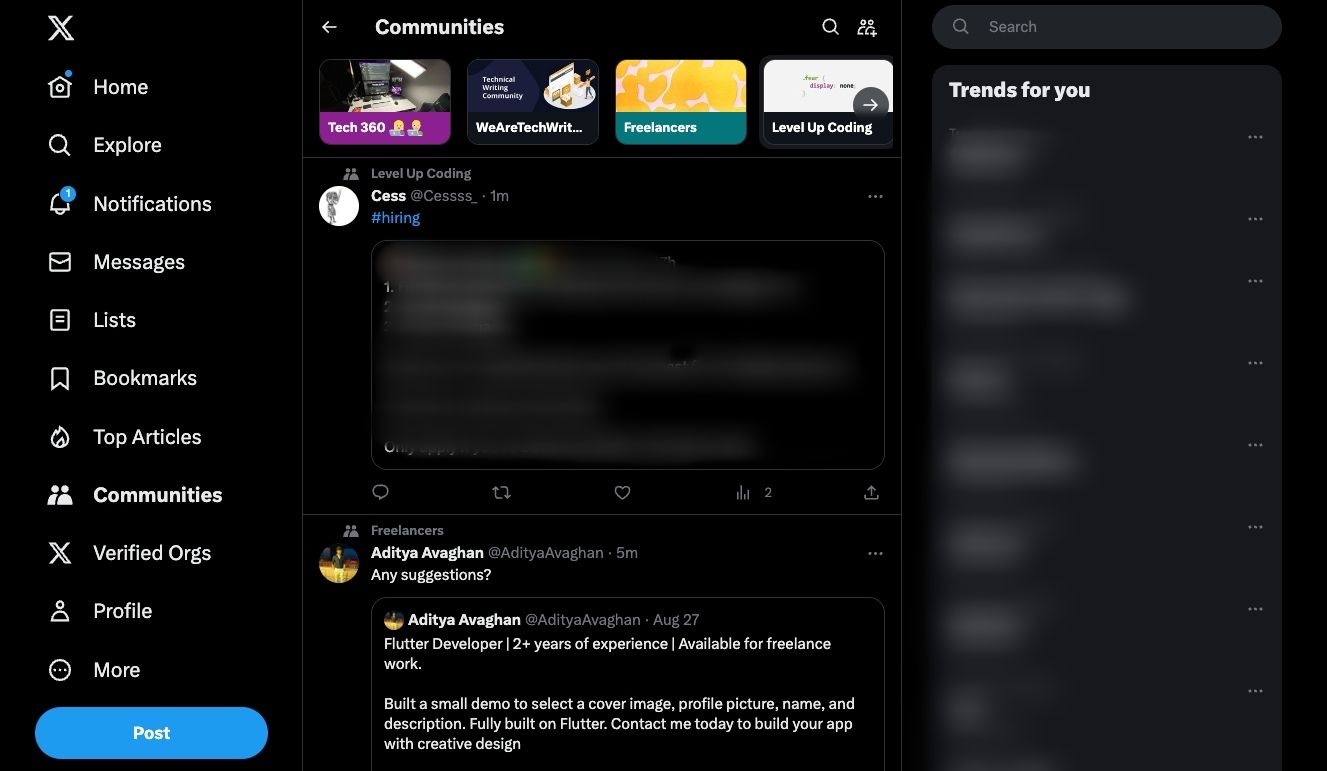
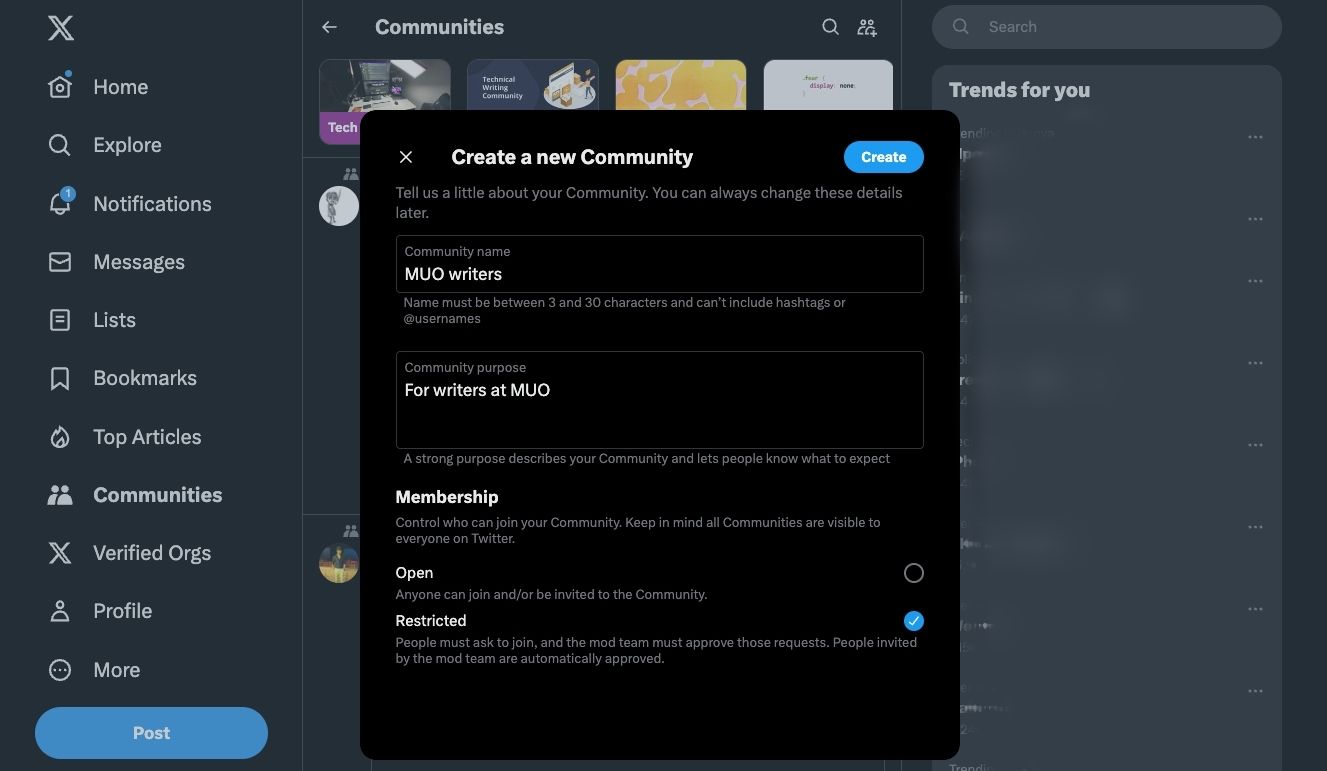
Puoi creare solo una X Community per account, a differenza della creazione di un gruppo Facebook. A causa di questa limitazione, dovrai creare più account e iscriverti a X Premium su ciascuno di essi per creare più comunità.
A differenza di altre piattaforme di social media, X è una piattaforma gigante in cui chiunque può interagire con tutti (ad eccezione degli account privati). Se desideri creare uno spazio isolato per connetterti con i tuoi preferiti sulla piattaforma, crea una community.
Anche se chiunque può vedere i post della community, solo i membri possono interagire con essi, il che può contribuire a ridurre lo spam.
